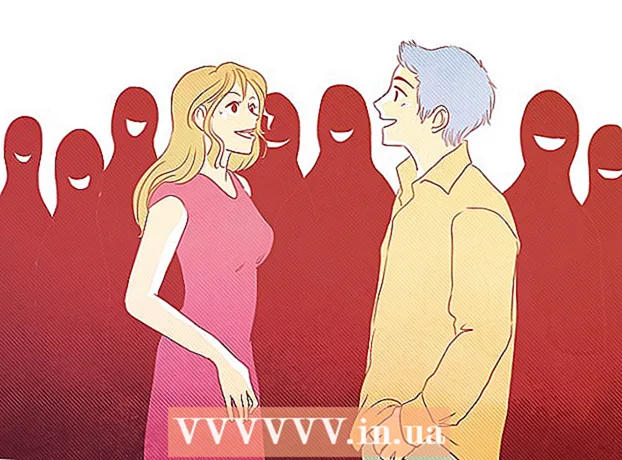Pengarang:
Bobbie Johnson
Tanggal Pembuatan:
2 April 2021
Tanggal Pembaruan:
1 Juli 2024

Isi
Dalam artikel ini, Anda akan mempelajari cara memposisikan teks di sepanjang garis lengkung di Adobe Photoshop, yaitu, cara menekuk teks.
Langkah
Metode 1 dari 2: Menggunakan Pen Tool
 1 Buka atau buat file Photoshop. Untuk melakukan ini, klik dua kali ikon biru dengan huruf "Ps", di bilah menu di bagian atas layar, klik "File", lalu:
1 Buka atau buat file Photoshop. Untuk melakukan ini, klik dua kali ikon biru dengan huruf "Ps", di bilah menu di bagian atas layar, klik "File", lalu: - klik "Buka" untuk membuka dokumen yang ada;
- klik "Baru" untuk membuat dokumen baru.
 2 Klik pada alat Pena. Ikon ujung pulpen ini berada di bagian bawah bilah alat di sisi kiri jendela.
2 Klik pada alat Pena. Ikon ujung pulpen ini berada di bagian bawah bilah alat di sisi kiri jendela. - Atau cukup klik Puntuk mengambil alat Pena.
 3 Klik sirkuit. Itu ada di menu tarik-turun di sebelah kanan ikon ujung pulpen di sudut kiri atas jendela.
3 Klik sirkuit. Itu ada di menu tarik-turun di sebelah kanan ikon ujung pulpen di sudut kiri atas jendela.  4 Buat titik awal untuk kurva. Untuk melakukan ini, klik di mana saja pada lapisan saat ini.
4 Buat titik awal untuk kurva. Untuk melakukan ini, klik di mana saja pada lapisan saat ini.  5 Buat titik akhir kurva. Untuk melakukan ini, klik pada tempat yang berbeda di lapisan saat ini.
5 Buat titik akhir kurva. Untuk melakukan ini, klik pada tempat yang berbeda di lapisan saat ini. - Sebuah garis lurus dibuat antara dua titik.
 6 Buat titik jangkar. Untuk melakukan ini, klik di tengah garis lurus.
6 Buat titik jangkar. Untuk melakukan ini, klik di tengah garis lurus.  7 Mengubah garis lurus menjadi kurva. Mencubit Ctrl (Windows) atau ⌘ (Mac OS X), lalu seret titik jangkar untuk membuat garis lengkung (busur) yang Anda inginkan.
7 Mengubah garis lurus menjadi kurva. Mencubit Ctrl (Windows) atau ⌘ (Mac OS X), lalu seret titik jangkar untuk membuat garis lengkung (busur) yang Anda inginkan.  8 Klik pada alat Teks. Ikon berbentuk T ini berada di sebelah Pen tool pada toolbar di sisi kiri jendela.
8 Klik pada alat Teks. Ikon berbentuk T ini berada di sebelah Pen tool pada toolbar di sisi kiri jendela. - Atau cukup klik Tuntuk mengambil alat Type.
 9 Klik pada busur di mana Anda ingin teks dimulai.
9 Klik pada busur di mana Anda ingin teks dimulai.- Gunakan menu tarik-turun di kiri dan tengah bilah atas untuk memilih font, gaya, dan ukuran.
 10 Masukkan teks Anda. Saat Anda memasukkan teks, itu akan memposisikan dirinya di sepanjang busur yang dibuat.
10 Masukkan teks Anda. Saat Anda memasukkan teks, itu akan memposisikan dirinya di sepanjang busur yang dibuat.
Metode 2 dari 2: Menggunakan alat Teks Warped
 1 Klik pada alat Teks. Ikon berbentuk T ini berada di sebelah Pen tool pada toolbar di sisi kiri jendela. Menu tarik-turun akan terbuka.
1 Klik pada alat Teks. Ikon berbentuk T ini berada di sebelah Pen tool pada toolbar di sisi kiri jendela. Menu tarik-turun akan terbuka.  2 tekan Alat Teks Horisontal. Opsi ini berada di dekat bagian atas menu tarik-turun.
2 tekan Alat Teks Horisontal. Opsi ini berada di dekat bagian atas menu tarik-turun.  3 Klik dua kali pada jendela. Lakukan ini di mana teks akan berada.
3 Klik dua kali pada jendela. Lakukan ini di mana teks akan berada.  4 Masukkan teks yang akan ditekuk.
4 Masukkan teks yang akan ditekuk.- Gunakan menu tarik-turun di kiri dan tengah bilah atas untuk memilih font, gaya, dan ukuran.
 5 Dorong ️. Tombol ini berada di kanan atas jendela.
5 Dorong ️. Tombol ini berada di kanan atas jendela.  6 Klik pada alat Teks Warped. Ikon ini berada di bagian atas jendela dan terlihat seperti huruf "T" dengan garis melengkung.
6 Klik pada alat Teks Warped. Ikon ini berada di bagian atas jendela dan terlihat seperti huruf "T" dengan garis melengkung.  7 Pilih efek. Untuk melakukan ini, klik opsi yang diinginkan di menu tarik-turun "Gaya".
7 Pilih efek. Untuk melakukan ini, klik opsi yang diinginkan di menu tarik-turun "Gaya". - Saat Anda memilih gaya, teks akan berubah sehingga Anda dapat melihat perubahan yang Anda buat.
- Gunakan opsi Horizontal dan Vertikal untuk memilih tikungan vertikal atau horizontal.
- Untuk mengatur jumlah keriting untuk teks, gerakkan penggeser Curl ke kiri atau kanan.
- Gunakan penggeser Distort Horizontal dan Distort Vertical untuk menambah atau mengurangi lengkungan teks.
 8 Klik okeketika selesai.
8 Klik okeketika selesai.